Reklama
Spoločnosť Microsoft sa v minulosti pokúsila integrovať hry do systému Windows, ale nikdy to nefungovalo. Služba „Hry pre Windows“ bola neporiadkom a Xbox sa vždy miloval oveľa viac. Ale teraz boli tieto dve možnosti kombinované v systéme Windows 10 spôsobom, ktorý z nich robí skvelá platforma pre hráčov Tu je návod, ako budú hry fungovať v systéme Windows 10V systéme Windows 10 spoločnosť Microsoft spája počítačové hry a konzolu Xbox One skvelým spôsobom. Zistite, čo môžete očakávať, keď príde systém Windows 10. Čítaj viac .
Či už streamuje vaše hry Xbox One do vášho PC, pomocou aplikácie Xbox, alebo sa teší na vysokej úrovni výkonné hranie s DirectX 12, Windows 10 urobí z vášho zariadenia stále lepšiu hru zážitok.
Aké herné aspekty systému Windows 10 máte radi? Nezabudnite nás o tom informovať v sekcii komentárov za článkom.
Podpora natívneho ovládača
Ovládač Xbox Controller Wars: PS3 vs PS4, Xbox 360 vs Xbox OnePozrime sa, ako sa oba tieto kontroléry vyvinuli od svojich predchodcov, a potom ich porovnáme, aby sme zistili, ktorý z nich by mohol byť najlepším kontrolórom. Čítaj viac (získajte jeden Amazonka) je jedným z najlepších gamepadov v okolí. Niektoré hry, ako pretekári, sa lepšie hrajú s ovládačom vďaka spúšťačom a spätnej väzbe na vibrácie. Radič Xbox One je natívne podporovaný v systéme Windows 10, čo znamená, že ste pripravení hrať ihneď po jeho pripojení, pretože ovládače sú už nainštalované v operačnom systéme.

Windows 10 v súčasnosti podporuje radič iba vtedy, keď je zapojený, ale na trh sa dostane tento bezdrôtový adaptér koncom tohto roka - a to bude podporovať iba systém Windows 10. Podporovaný bude aj nadchádzajúci radič Elite. Samozrejme sa neobmedzujete iba na radič Xbox, pretože radiče tretích strán od spoločností Logitech a Mad Catz budú stále fungovať, ak budú podporované ovládače.
DirectX 12
Rozhranie programovania aplikácií DirectX sa používa pre multimediálne a video aplikácie na Windows. Je známe predovšetkým pre použitie v hazardných hrách a existuje od roku 1996. Odvtedy sa neustále vyvíja a zlepšuje spôsob, akým hry vyzerajú a cítia sa. DirectX 12 je aktuálna verzia a je k dispozícii iba pre používateľov systému Windows 10.

DirectX 12 ponúka oproti svojmu predchodcovi množstvo vylepšení, ale jednoducho zníži spotrebu energie a zvýši obnovovací kmitočet. Skvelá vec je, že nemusíte kupovať nová grafická karta Integrovaný vs. Vyhradená grafická karta: 7 vecí, ktoré potrebujete vedieťZaujíma vás, či by ste mali použiť integrovaný verzus vyhradená grafická karta? Tu je to, čo potrebujete vedieť, aby ste sa mohli rozhodnúť. Čítaj viac aby ste využili väčšinu funkcií. Ak ste si zakúpili najnovšiu grafickú kartu za posledné štyri alebo päť rokov, pravdepodobne uvidíte rozdiely oproti DirectX 12.
Bude chvíľu trvať, kým uvidíme plné výhody DirectX 12, pretože vývojári musia skutočne vytvárať hry, ktoré využívajú výhody nových technológiou, ale so zapojením do systému Windows 10, čím ponúka vysokú mieru adopcie, je pravdepodobné, že ho štúdiá radi využijú. rýchlo.
Aplikácia Xbox
Aplikácia Xbox poskytuje všetky možnosti pripojenia, ktoré ponúka konzola, a to priamo v systéme Windows 10. Ak ju chcete nájsť, vyhľadajte systém xbox a vyberte relevantný výsledok aplikácie. Ak ste aplikáciu načítali prvýkrát, môže sa zobraziť výzva na prihlásenie. Nezabudnite, že sa pripojí k účtu, ktorý používate na prihlásenie do systému Windows; takže ak používate účet offline, prepne sa na účet online.
Pomocou kariet na ľavej strane aplikácie môžete prepínať medzi rôznymi stránkami. Každá hra, ktorú vlastníte alebo si ju chcete kúpiť v obchode, má svoje vlastné stránky, na ktorých môžete objaviť nadchádzajúce hry aktualizácie, prezerať klipy, prehľadávať bonusy (vrátane tých, ktoré ste zarobili) a zistiť, ktorí z vašich priateľov hrajú hra. Môžete si tiež zobraziť všetky herné klipy a snímky obrazovky, ktoré ste zachytili.
Táto aplikácia v podstate ponúka sociálne prostredie služby Xbox Live priamo zo zariadenia so systémom Windows 10. Môžete tiež komunikovať so svojimi priateľmi prostredníctvom rozhovoru alebo spustením priamo do multiplayerov naprieč zariadeniami.
Screenshot & Record
Nakoniec sa už nemusíte spoliehať na tretie strany softvér na zaznamenávanie a snímanie obrazovky Ako robiť videá a snímky z hier v systéme WindowsChcete dokumentovať postup svojej hry, ale keď na klávesnici stlačíte PrtSc, všetko, čo získate, je snímka pracovnej plochy? Tu je návod, ako snímať snímky videohier. Čítaj viac vaše hry. Teraz to môžete urobiť priamo zvnútra systému Windows 10 a funguje to liečivo.
Predtým, ako sa pustíme do jeho používania, upravme si nastavenia. Najprv vyhľadajte systém xbox a otvorte príslušnú aplikáciu. Vyberte ikonu nastavenie ikonu ozubeného kolieska v ľavej ponuke a potom kliknite na tlačidlo Hra DVR. Tu môžete funkciu zapnúť a vypnúť, nastaviť umiestnenie ukladania súborov, zmeniť klávesové skratky a nastaviť kvalitu nahrávania.
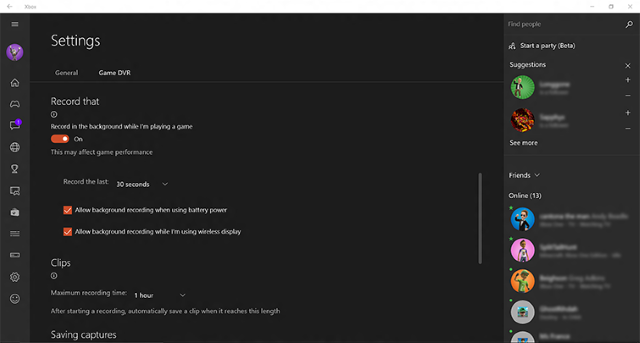
Pozoruhodná vlastnosť leží pod Pozadie záznamu sekcii, kde sa môžete posúvať Počas hrania hry nahrávajte na pozadí zapnutie a vypnutie. To znamená, že systému Windows nebudete musieť povedať, aby začal nahrávať svoje hry, pretože to urobí automaticky. Predvolene sa tým uloží posledných 30 sekúnd hrania, môžete to však zmeniť. Je to vynikajúca funkcia, pretože pred nahrávaním záznamu môžete urobiť úžasný ťah v hre. Vďaka tomu budete vždy schopní zachytiť každú skvelú chvíľu. Ak chcete počas hry uložiť nahrávanie na pozadí, stlačte tlačidlo Win Key + Alt + G.
Nezabúdajte, že to bude zaťažovať vaše systémové prostriedky, preto sa odporúča, aby ste to povolili iba v prípade, že máte výkonný počítač. V každom prípade vyskúšajte, či je váš systém schopný, a skúste skrátiť čas, ktorý zaznamenáva pretože ak to zápasí, buďte však opatrní, že výkon vášho počítača sa môže zhoršiť, ak to váš počítač nedokáže zvládnuť.
Teraz sa pozrime, ako používať herný bar. Najprv spustite hru a potom stlačte Win Key + G vychovávať Game Bar. Ak to nevidíte, skúste spustiť hru v okne. Kliknite na tlačidlo kruhového záznamu začať filmovať svoju hru. Časovač v hornom rohu obrazovky vám oznámi, ako dlho ste nahrávali. Ak sa chcete prestať opakovať, prejdite na herný bar a kliknite na tlačidlo štvorcového zastavenia. Prípadne a pohodlnejšie stlačte Win Key + Alt + R začať a ukončiť nahrávanie.
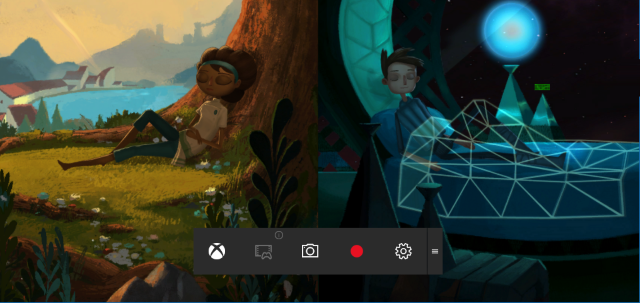
Môžete si tiež vziať snímky obrazovky s Game Bar od kliknutím na ikonu fotoaparátu. Alebo stlačte Win Key + Alt + obrazovka tlače.
V predvolenom nastavení sa vaše snímky ukladajú do priečinka User \ Videos \ Zachytí. Prejdite do tohto priečinka a zobrazte svoje videá a snímky obrazovky spolu. Ak chcete, môžete si ich pozrieť v aplikácii Xbox. Stačí si vybrať Hra DVR ikonu z ponuky naľavo, aby ste videli všetko, čo ste uložili.
Prehrávanie a nákup medzi platformami
Hra na viacerých platformách nie je technicky nová vec. Vrhnite svoju myseľ späť do roku 2007 a na prepustenie strelca Shadowrun a možno si pamätáte, že podporovalo konkurenčné hry medzi prehrávačmi Xbox 360 a PC. Problémy sú, tí, ktorí používajú klávesnica a myši Naučte sa navigovať Windows bez myši, klávesnice alebo obrazovkyKeď klávesnica na vás zomrie, práve ste strávili hodiny prácou nad dôležitým dokumentom. Vedeli by ste, ako uložiť prácu, ukončiť programy a vypnúť počítač? Ukážeme vám. Čítaj viac porazil tých, ktorí pomocou ovládača na konzole ľahko vďaka presnej kontrole.
Keďže konzoly Xbox One a Windows 10 teraz spúšťajú podobné architektúry, je pre vývojárov ľahšie zabezpečiť, aby ich hry podporovali hru na viacerých platformách. Spoločnosť Microsoft to však nestanovuje ako požiadavku, ale namiesto toho umiestňuje túto technológiu a necháva vývojárom, aby si vybrali, ako ju budú používať. Napríklad by sa mohli vytvoriť rôzne lobby pre hráčov, ktorí používajú určité kontrolné metódy.

Medzi hry, ktoré budú hrať alebo budú fungovať krížové hry, patria Minecraft Windows 10 Edition Beta, Fable Legends, Siegecraft Commander a Super Dungeon Bros. Dúfajme, že ďalšie hry to začnú podporovať, pretože je frustrujúce, keď nemôžete hrať hru online so svojimi priateľmi, pretože ju vlastní na konzole a vlastníte ju na počítači.
S tým všetkým súvisí aj koncept krížového nákupu. V prípade niektorých hier máte prístup k nákupom v hre a obsahu, ktorý je možné stiahnuť, bez ohľadu na to, v akom systéme hru hráte a za ktorú nemusíte platiť dvakrát. Pre mnohé zo svojich hier ponúka konkurent spoločnosti Sony možnosť zaplatiť za ňu raz a potom ju vlastniť na viacerých platformách. Prístup spoločnosti Microsoft sa však obmedzuje iba na obsah v hre alebo DLC.
Streamovanie hier
Povedzme, že máte svoj Xbox One pripojený k televízii, ale niekto v dome sleduje poslednú epizódu Kardashianov a zastavuje váš herný čas. Nemajte strach: vaše hry Xbox One je možné prenášať do počítača alebo tabletu so systémom Windows 10.
Nezáleží na tom, či nemáte počítač typu powerhouse, pretože hra sa bude stále technicky hrať na konzole. Vaše zariadenie so systémom Windows 10 funguje jednoducho ako druhá obrazovka a zobrazuje, čo Xbox One zobrazuje na výstupe. Na hranie musíte stále používať radič Xbox One, takže nemáte žiadne ovládanie pomocou klávesnice a myši. Pozrime sa, ako to nastaviť.
Po prvé, pre optimálny výkon je najlepšie mať káblové sieťové pripojenie z vašej konzoly a zariadenia so systémom Windows 10. Samozrejme to nie je vždy možné a bezdrôtový prístup 5 GHz vám bude stále poskytovať dobrý výkon, ale uprednostňuje sa; zvážte niektoré sieťové adaptéry, ak káblové pripojenie nie je praktické. Budete tiež potrebovať počítač Xbox One a počítač v rovnakej sieti.
Vo svojom Xbox One budete musieť povoliť streamovanie hier. Ak to chcete urobiť, choďte na nastavenie a potom Preferencie. Potom vyberte Povoľte streamovanie hier na iných zariadeniach a povoliť pripojenie SmartGlass (vyberte, či chcete, aby to bolo z ľubovoľného zariadenia alebo iba zo zariadení prihlásených do konzoly Xbox).
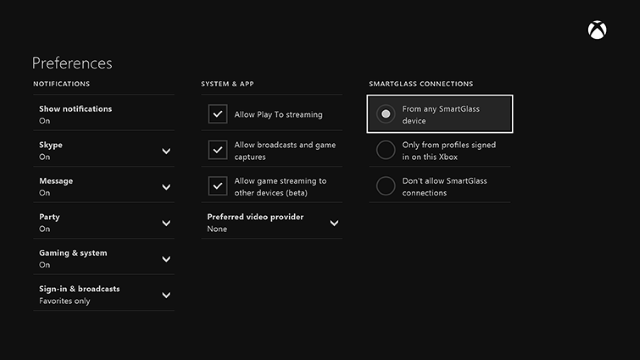
Teraz prepnite na svoje Windows 10 zariadenie a spustite Windows 7 xbox aplikáciu vyhľadaním systému. vybrať pripojiť z navigácie naľavo a po dokončení sieťového skenovania vyberte svoj Xbox One zo zoznamu. Pripojí sa a potom môžete vybrať Prúd. Nastavenie je dokončené!
Pri každom prehliadaní aplikácie Xbox na vašom zariadení so systémom Windows 10 sa zobrazí ikona Hrať z konzoly po kliknutí na každú hru v pravom hornom rohu. Potom sa spustí hra na konzole a začne sa streamovanie. Pamätajte, že ak vlastníte fyzickú kópiu hry, disk bude musieť byť v konzole Xbox, aby mohol hrať.

Pred začiatkom streamu môžete tiež pripojiť náhlavnú súpravu k vášmu systému Windows 10 alebo radiču Xbox, aby ste mohli využívať chat v hre. Aby toto slúchadlo fungovalo, musí byť predvoleným prehrávacím a záznamovým zariadením, takže choďte na Ovládací panel> Hardvér a zvuk> Správa zvukových zariadení skontrolovať.
Ak trpíte nedostatočným tokom kvality, vyskúšajte káblovú sieť, ak ste tak ešte neurobili. V opačnom prípade môžete upraviť úroveň kódovania v aplikácii Windows 10 Xbox. V aplikácii prejdite na stránku nastavenie a potom Streamovanie hier na úpravu úrovne kvality. Ak problémy pretrvávajú, vyskúšajte spoločnosť Microsoft sprievodca na zlepšenie výkonu streamovania.
Hra je zapnutá!
Hranie v systéme Windows 10 je stále v počiatočných dňoch, ale funkcie, ktoré sú v súčasnosti ponúkané, sú vynikajúce a určite prilákajú hráčov k spoločnosti Microsoft. najnovší a posledný operačný systém Najnovšia verzia systému Windows 10 nebude poslednáAká je najnovšia verzia systému Windows 10? Ako dlho je podporovaná? A prečo spoločnosť Microsoft prešla na model služieb? Odpovede vo vnútri! Čítaj viac . Dúfajme, že spoločnosť Microsoft bude naďalej podporovať platformu z hľadiska hier.
S hrami pripravenými na plné využitie DirectX 12 vyjde v budúcnosti, spolu s tými, ktoré umožňuje krížové hry medzi platformami, je vzrušujúce sledovať vývoj hier v systéme Windows 10.
Máte v systéme Windows 10 obľúbenú hernú funkciu? Chýba vám niečo, o čom si myslíte, že chýba?
Joe sa narodil s klávesnicou v rukách a okamžite začal písať o technológii. Teraz je nezávislým spisovateľom na plný úväzok. Opýtajte sa ma na Loom.